A funcionalidade COMBINAÇÃO DE VENDA, foi criada para que você possa criar combinações especiais entre seus produtos.
Essa funcionalidade foi pensada especialmente para aqueles usuários que trabalham com produtos divididos, por exemplo, as PIZZARIAS. Com essa configuração, você poderá realizar as vendas de suas pizzas “meio a meio” e realizar o cálculo pela MÉDIA (usa o valor de venda dos sabores e divide pela quantidade de combinações), MÁXIMO (usa o valor de venda mais alto entre os sabores selecionados) ou FIXO (usa o valor de venda estipulado no produto base).
CONFIGURANDO SEUS PRODUTOS
O primeiro passo é cadastrar seus produtos. Vamos usar como exemplo, uma PIZZARIA que vende pizzas de tamanhos diferentes (Broto, Média e Grande). Cadastre Os TAMANHOS das pizzas, que serão nossos produtos base, como PRODUTO. Se você for vender pelo preço MÁXIMO ou pela MÉDIA, no valor de VENDA VAREJO coloque R$ 0,01. Veja o exemplo do cadastro por importação de planilha:

Se você for vender pelo VALOR FIXO, no valor de VENDA VAREJO coloque o preço desejado. Veja o exemplo do cadastro por importação de planilha:

Depois cadastre os SABORES das pizzas. Se você for vender pelo preço MÁXIMO ou pela MÉDIA, no valor de VENDA VAREJO coloque o preço desejado. Veja o exemplo do cadastro por importação de planilha:
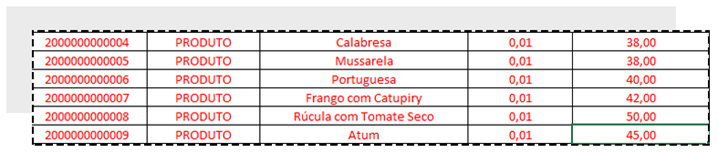
Se você for vender pelo VALOR FIXO, no valor de VENDA VAREJO coloque R$ 0,01. Veja o exemplo do cadastro por importação de planilha:
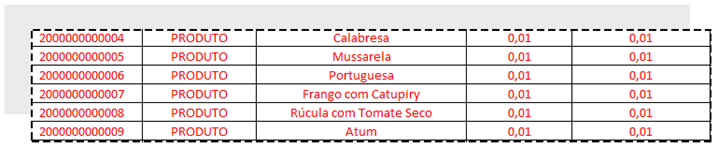
Para utilizar a COMBINAÇÃO DE VENDA será preciso colocar as TAGS nos produtos.
Ainda na planilha, na coluna TAGS coloque as tags para aquele produto. Lembre-se TAG não é o nome do produto, mas sim O QUE o produto representará na sua combinação de venda. Por exemplo, os diferentes sabores da pizza podem ter a tag “SABORES”. Se você quiser colocar mais de uma tag para um mesmo produto, separe as palavras utilizando ; e sem espaço (ex: Sabores;Queijo;Pizza)
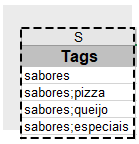

Outro ponto interessante, é que você pode cadastrar PRODUTOS ADICIONAIS. Por exemplo, se você irá oferecer diferentes recheios para a borda da pizza, ou até mesmo um tipo de massa diferente por um preço diferenciado.
Primeiro cadastre o produto com o valor de venda que será cobrado como adicional. Veja o exemplo do cadastro por importação de planilha:

Depois na coluna TAGS adicione as palavras para combinar as opções:
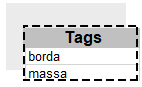
Lembre-se sempre de clicar SALVAR para gravar as alterações na planilha.
De volta ao ERP, clique no ícone IMPORTAR, e dessa vez clique na opção ENVIAR ARQUIVO. Localize o arquivo no computador e clique em ABRIR.
Uma mensagem de confirmação aparecerá com o resumo das alterações que serão feitas. Clique em IMPORTAR para finalizar
Você verá uma mensagem com o protocolo do processamento da planilha. Aguarde a finalização do processo. Você pode sair da página e usar o sistema livremente.
Agora vamos montar sua combinação de venda!
MONTANDO SUA COMBINAÇÃO DE VENDA
Vá em CATÁLOGO > PRODUTOS e encontre o produto base. No nosso caso, o produto base são “Pizza P, Pizza M e Pizza G, ou seja, os tamanhos das pizzas.
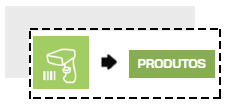
Vá até a aba PDV e habilite a opção COMBINAÇÃO DE VENDA.


No campo QUANTIDADE MÍNIMA selecione o mínimo de combinações possíveis, e no campo QUANTIDADE MÁXIMA, o máximo de combinações possíveis. No TIPO DE CÁLCULO selecione se o cálculo do produto será feito pela MÉDIA (usa o valor de venda dos sabores e divide pela quantidade de combinações), MÁXIMO (usa o valor de venda mais alto entre os sabores selecionados) ou FIXO (usa o valor de venda estipulado no produto base). E depois insira a tag que foi colocada no produto elegível, no nosso caso, a tag SABOR que foi estipulada paras os sabores das pizzas. 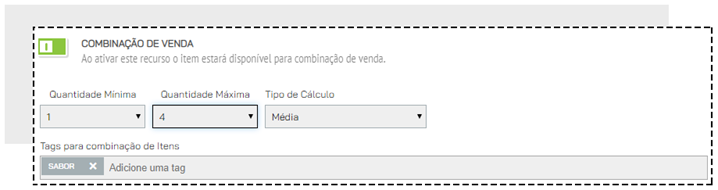
Para inserir os PRODUTOS ADICIONAIS na combinação, ainda na aba PDV preencha o campo TAGS PARA ITENS ADICIONAIS.

Clique em SALVAR para gravar as alterações.
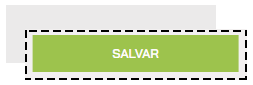
COMO VENDER UM PRODUTO COM COMBINAÇÃO DE VENDA

Após realizar a configuração dos produtos e sincronizar o PDV, você poderá vender os produtos com combinação de venda através do módulo ATENDIMENTO BALCÃO, ATENDER e DELIVERY. Mas ATENÇÃO! Só será possível realizar as combinações no PDV utilizado no computador. Não será possível utilizar essa funcionalidade nos aplicativos.
Inicie uma venda e selecione o produto:

Um pop-up surgirá para que você possa montar sua combinação. Você verá a quantidade mínima e máxima de combinações possíveis:
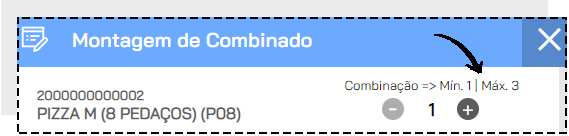
Por padrão, o modal vem com a possibilidade de 1 opção. Clique no “+” para adicionar as outras opções, limitando-se ao número máximo estipulado na configuração previamente realizada.
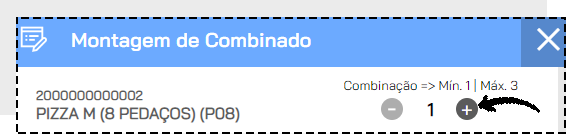
Selecione então os sabores de sua combinação de venda
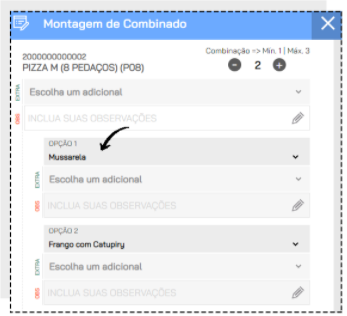
Para editar alguma observação, clique em INCLUIR OBSERVAÇÕES
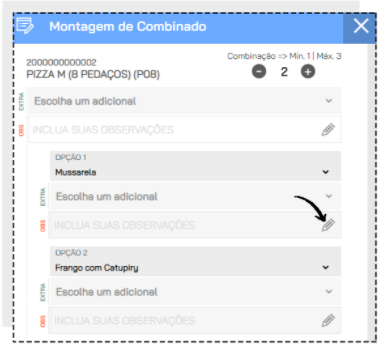
Selecione dentre as opções pré-definidas ou escreva a observação. Clique em SALVAR para gravar a informação.
Se quiser adicionar os produtos ADICIONAIS (aqueles que serão cobrados à parte) clique em ESCOLHER ADICIONAIS.
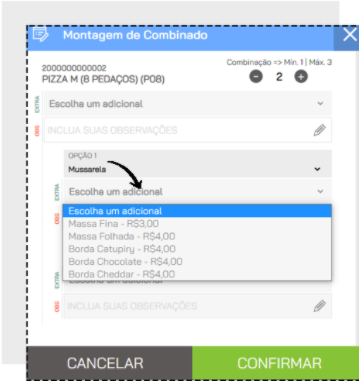
Selecione os itens adicionais. Se quiser poderá excluí-los clicando no ícone EXCLUIR (simbolizado pela lixeira).
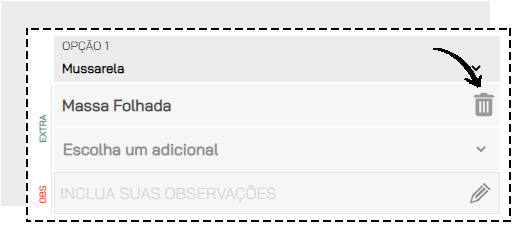
Para finalizar, clique em CONFIRMAR.
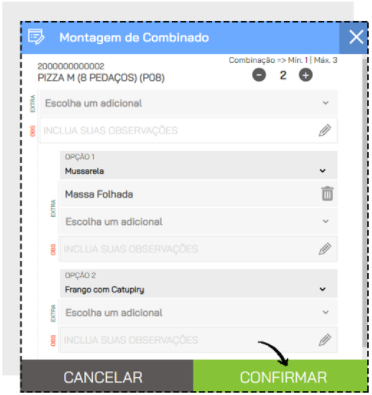
Você verá a estrutura da sua combinação de venda na tela do PDV
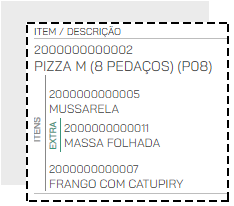
E também da impressão da via de cozinha
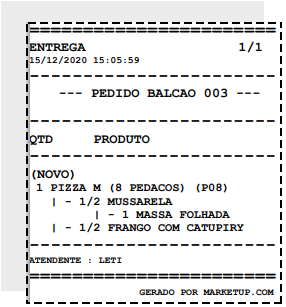
Depois de incluir outros produtos, ou se o pedido já estiver finalizado, se estiver fazendo um atendimento de comanda, clique em ENVIAR PEDIDO para enviar as informações para a cozinha. Se estiver fazendo um atendimento balcão ou delivery, clique em REALIZAR RECEBIMENTO e finalize selecionando a forma de pagamento.
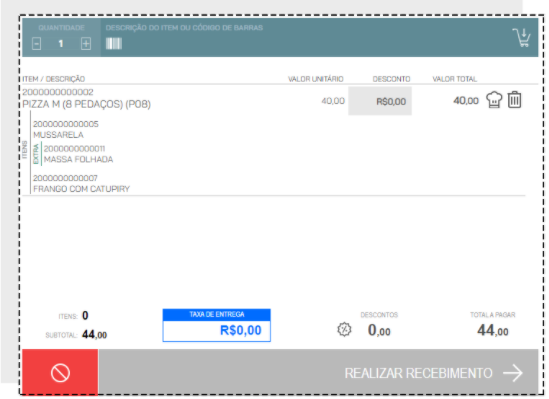
Ficou com alguma dúvida?
Atenciosamente,



Comentários